GitScrum е безплатен инструмент за управление на задачи с отворен код, който можете да използвате за лесно управление на проекти. GitScrum използва известната платформа Git и софтуерна методология Scrum, за да позволи по-ефективно управление на екипа. Този софтуер помага на потребителите да проследяват отнемането на време за изпълнение на различни задачи и да водят отчет на проектите, по които потребителите работят. Потребителите могат да създават множество проекти, да водят запис на проекти, възложени на различни потребители, и дори да чатят в реално време. Тази статия ви показва как да инсталирате GitScrum в Debian 10.
Предпоставки
- Достъп до сървър на Debian 10
- Валидно име на домейн за насочване на IP на сървъра
- Основни права на потребителя
Инсталиране на GitScrum в Debian 10
За да инсталирате GitScrum в Debian 10, първо отворете прозореца на терминала с помощта на Ctrl + Alt + T пряк път. След това актуализирайте системата до последната налична версия, като издадете следната команда:
$ apt-get update -y
След това надстройте пакета apt, като използвате командата, дадена по-долу:
$ apt-get upgrade -y
След като системата и apt пакетът бяха актуализирани, ще започнем процеса на инсталиране.
Стъпка 1: Инсталирайте LAMP сървър
Първо, ще трябва да инсталирате уеб сървър на Apache, сървър MariaDB и PHP, заедно с разширенията, необходими за сървъра LAMP. За да инсталирате LAMP сървъра, въведете следната команда:
$ apt-get install apache2 mariadb-server libapache2-mod-php php php-cli php-common php-mailparse php-mysql php-gmp php-curl php-mbstring php-imap php-ldap php-gd php-xml php- cli php-zip php-yaml php-dev php-pear разархивирайте curl git -y
Стъпка 2: Редактирайте PHP файл и удостоверете системата
След като инсталирате сървъра, отворете php.ini файл, за да направите някои редакции:
$ nano / etc / php / 7.3 / apache2 / php.ini
Във файла променете следните стойности:
upload_max_filesize = 100M
max_execution_time = 300
дата.часова зона = Азия / Калкута
Запазете модифицирания файл с помощта на Ctrl + O пряк път.
Сега стартирайте услугата Apache и MariaDB. Издайте следната команда в терминала, за да стартирате Apache:
$ systemctl стартира apache2
Ако системата поиска удостоверяване, просто въведете паролата и щракнете върху Удостоверяване бутон.
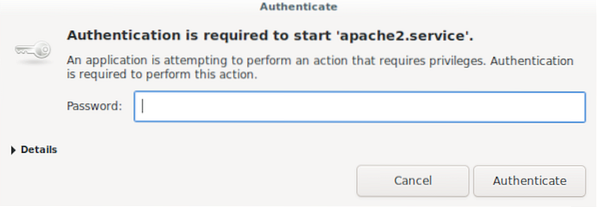
Сега стартирайте услугата MariaDB, като използвате следната команда:
$ systemctl стартира mariadb
Завършете процеса на удостоверяване.
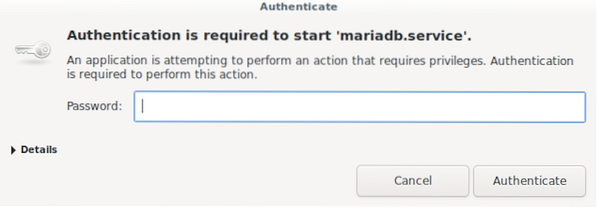
Активирайте apache да стартира след рестартиране на системата, като използвате командата по-долу:
$ systemctl активира apache2
Удостоверете системата.
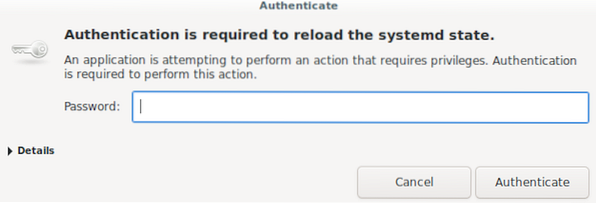
След това ще се появи изход, подобен на този:
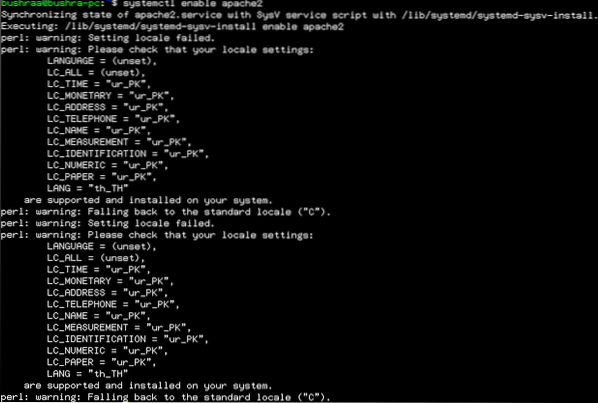
Активирайте MariaDB да стартира след рестартиране на системата, като използвате следната команда:
$ systemctl активира mariadb
След това удостоверете системата.
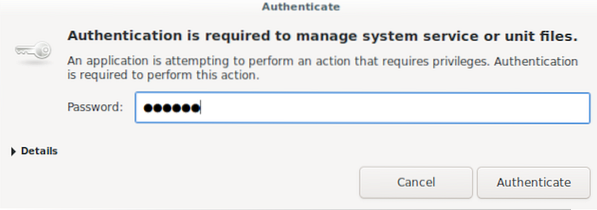
Стъпка 3: Конфигурирайте базата данни MariaDB
Първоначалната парола на MariaDB е конфигурирана първоначално, така че ще трябва да зададете парола. Влезте в черупката на MariaDB, като използвате следната команда:
$ sudo mysql
След като удариш Въведете, изходът ще се появи, както следва:
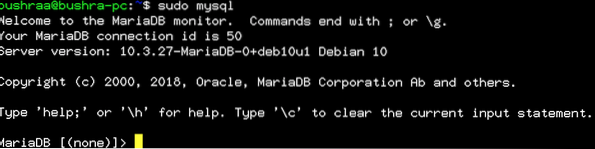
Настройте паролата, като използвате следната команда:

Предоставете стойности за root потребителя и localhost, след което въведете паролата, която искате да зададете.
След това създайте базата данни и потребител за GitScrum, като използвате командата, предоставена по-долу:
MariaDB [(няма)]> СЪЗДАВАНЕ НА БАЗАТА ДАННИ gitscrumdb;
След това създайте потребителя на GitScrum, като използвате следната команда:

Следващата стъпка е да предоставите всички права и привилегии на базата данни GitScrum, като използвате следното:

Изтрийте привилегиите, като използвате командата, дадена по-долу:
MariaDB [(няма)]> ПРИВИЛЕГИИ НА FLUSH;
И след това излезте, като издадете следното:
MariaDB [(няма)]> EXIT;
Стъпка 4: Инсталирайте Composer
Composer е поддържащият мениджър за пакета PHP, който е задължителен за нашия проект. Изтеглете файла на композитора, като използвате следната команда:
$ php -r "копие ('https: // getcomposer.org / installer ',' композитор-настройка.php '); "
За да потвърдите изтеглянето и целостта на данните на файла, издайте командата, дадена по-долу:

Фразата Проверка на инсталатора в изхода показва, че всичко работи правилно.
За да инсталирате композитора, изпълнете следната команда:
php композитор-настройка.php --install-dir = / usr / local / bin --filename = composer
След известно време ще видите изход като този:

Стъпка 5: Инсталирайте GitScrum
Първо, сменете директорията на вашата основна директория на Apache. След това можете да изтеглите GitScrum.
$ cd / var / www / html
За да изтеглите GitScrum, използвайте следната команда:

Когато натиснете Въведете, инсталацията ще започне. След известно време ще видите изход като този:

Актуализирайте и променете директорията на изтеглената директория. След това актуализирайте GitScrum със следната команда:

След като сте в директорията, въведете:

За да интегрирате GitScrum с Github, ще трябва да създадете приложение в Github. Влезте в тази връзка и ще видите следния екран:
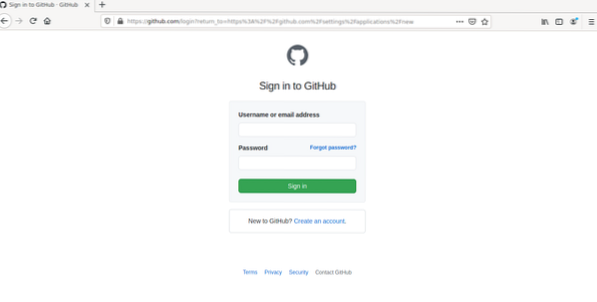
Влезте в акаунта си или се регистрирайте за нов. След това ще видите екрана за регистриране на ново приложение OAuth. Предоставете Име на приложението, URL адрес на началната страница (което трябва да се изпълнява и да отговаря на заявките на сървъра), и URL адрес за обратно извикване на приложението.
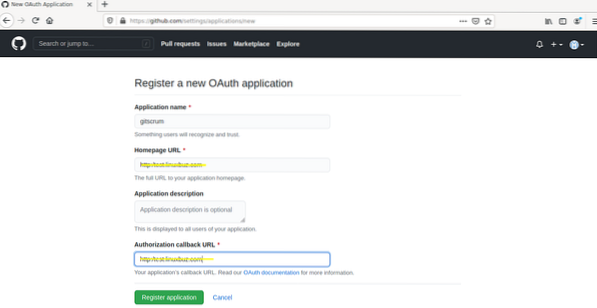
След това щракнете Регистрирайте заявление. След това ще видите следния екран:
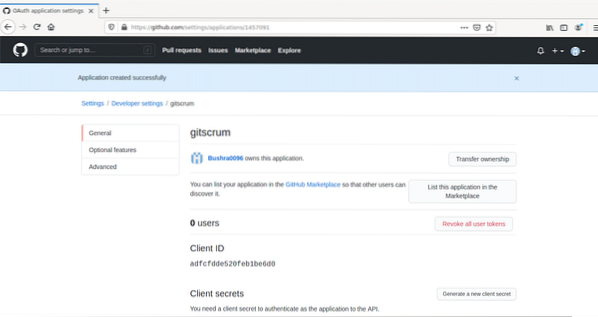
Следващата стъпка е да използвате Идентификатор на клиента и тайна на клиента от страницата за регистрация на приложението и ги поставете в .env файл. Отворете файла, като използвате следната команда:
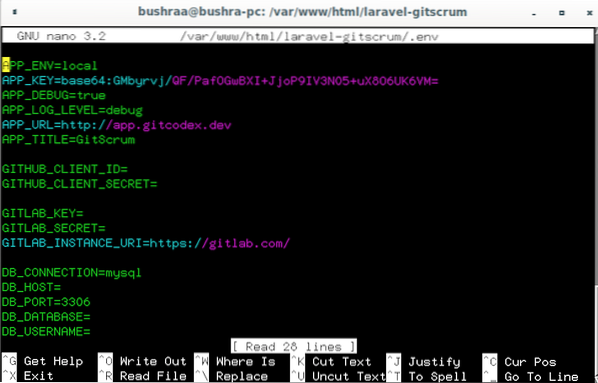
Тук предоставете Идентификатор на клиента и тайна на клиента, след това затворете файла с помощта на Ctrl + O пряк път.
Изпълнете следната команда за мигриране на базата данни:
$ php занаятчия мигрира
След това въведете следната команда:
$ php artisan db: seed
След това променете разрешенията, като използвате командата, дадена по-долу:
$ chown -R www-data: www-data / var / www / html / laravel-gitscrum /
Разрешенията ще започнат да се променят; след като приключат, актуализирайте другия набор разрешения, като използвате следната команда:
$ chmod -R 775 / var / www / html / laravel-gitscrum /
Конфигуриране на Apache за GitScrum
За да конфигурирате виртуалния хост на Apache за GitScrum, отворете файла, като използвате следната команда:
$ nano / etc / apache2 / sites-available / gitscrum.конф
Добавете следните редове код към файла. Сменете ServerAdmin и ServerName със сървъра, с който искате да го конфигурирате.
ServerAdmin [имейл защитен]
# Адрес на администраторския сървър
DocumentRoot / var / www / html / laravel-gitscrum / public
# Път към основната директория на документа
Тест на ServerName.уебсайт.com
# Име или URL на сървъра
Опции FollowSymlinks Allow
# Път или директория и разрешенията
Замяна на всички Изисква всички предоставени
ErrorLog $ APACHE_LOG_DIR / грешка.дневник
# Извикване на регистрационните файлове за грешки, ако има такива
CustomLog $ APACHE_LOG_DIR / достъп.дневник
# Извикване на потребителски дневници
комбинирани
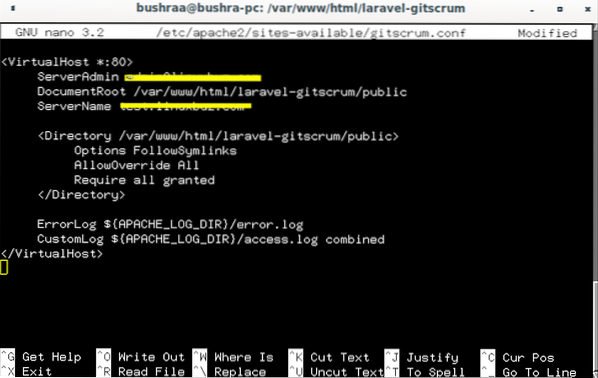
Запазете файла. За да проверите конфигурацията на Apache, използвайте следната команда:

Синтаксисът Добре означава, че изходът е правилен.

Активирайте виртуалния хост и модула за пренаписване на Apache, като използвате командата, дадена по-долу:

Сега пренапишете модула, като използвате следната команда:
$ a2enmod пренаписване
Рестартирайте уеб сървъра / услугата Apache, за да отрази тези промени:
Тук предоставете удостоверяване, за да рестартирате услугата:
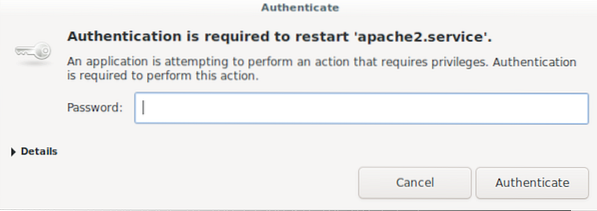
За да проверите състоянието на услугата Apache, използвайте следната команда:
$ systemctl статус apache2
Резултатът показва, че сървърът работи правилно.

Последната стъпка е достъп до уебсайта на GitScrum въз основа на URL адреса, който сте използвали в процеса на внедряване. След това ще упълномощите акаунта си да използва GitScrum в Debian 10.
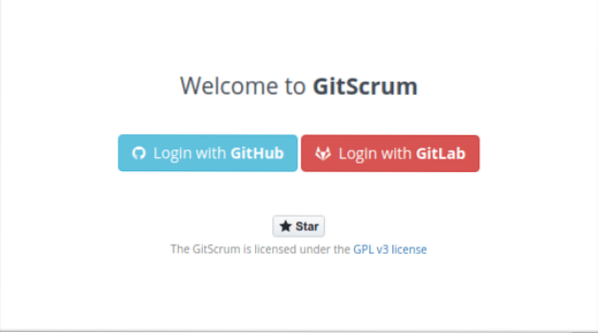
Заключение
Тази статия ви показа как да инсталирате и конфигурирате GitScrum на сървър на Debian 10. Започнахме с инсталирането на LAMP сървъра, след това инсталирахме Composer и GitScrum и накрая изпълнихме необходимите конфигурации. Чувствайте се свободни да използвате този метод за инсталиране и конфигуриране на GitScrum с помощта на Apache и други поддържащи пакети на вашия сървър на Debian 10.
 Phenquestions
Phenquestions


